Les sous-titres sont des éléments clés lorsque vous regardez des séries, films et autres productions audiovisuelles, alors dans cet article nous vous expliquerons comment vous pouvez changer leur apparence sur Netflix pour les adapter à vos préférences. Ainsi, vous pouvez améliorer considérablement votre visionnage de contenu et continuer à apprendre des langues tout en utilisant la plateforme de streaming populaire.
Plus grand plus petit; avec un personnage ou un autre; en noir, jaune ou blanc ; avec ombre ou sans… L'utilité des sous-titres pour l'utilisateur peut s'améliorer ou s'aggraver en fonction de leur apparence. Pour avoir le contrôle total, nous vous montrons comment changer la couleur, la taille et d'autres détails des sous-titres dans Netflix à la fois sur votre appareil Android et sur votre ordinateur.
Comment changer les sous-titres Netflix sur votre Android
Netflix est une plate-forme où les sous-titres peuvent être facilement activés, quel que soit le contenu que vous regardez. Toutefois, dans l'écran d'affichage, vous ne pouvez choisir que la langue où vous voulez obtenir ces sous-titres, pas à quoi ils ressemblent. Pour changer sa couleur ou sa taille sur votre téléphone ou tablette Android, vous devez aller un peu plus loin et nous vous l'expliquerons ci-dessous.
Comme pour le choix de la qualité de streaming, pour changer les sous-titres sur Netflix pour Android, vous devez accéder au site Web de la plateforme. Sans plus tarder, nous suivrons le processus qui vous permettra d'adapter les sous-titres à vos préférences.
- Ouvrez l'application Netflix et cliquez sur Autre, dans le coin inférieur droit de l'écran.
- Faites défiler vers le bas et cliquez Compte, une action qui vous amènera sur le Web pour modifier les paramètres de votre compte.
- Dans la section Profil et contrôle parental, cliquez sur votre nom d'utilisateur.
- Dans le menu d'options qui apparaît sous votre nom d'utilisateur, sélectionnez l'option Apparence sous-titres.
- Une fois dans l'écran d'édition des sous-titres, vous êtes libre de choisir l'aspect que vous préférez. Comme vous pouvez le voir, vous pouvez modifier le police, taille, ombre et couleur de la lettre, ombre, arrière-plan et fenêtre de sous-titre. Au fur et à mesure que vous choisissez certaines options ou d'autres, vous pouvez voir le résultat des modifications dans l'aperçu qui apparaît en haut de la page.
- Cliquez Sauver pour que les changements prennent effet.
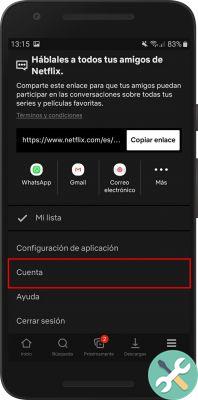
Changer les sous-titres Netflix est une procédure simple qui peut grandement améliorer votre expérience lorsque vous regardez du contenu sur la plateforme (si vous utilisez des sous-titres). Vous avez juste besoin de quelques secondes de votre temps pour changer le look d'éléments aussi importants que les sous-titres.
Comment changer les sous-titres Netflix sur votre ordinateur
Donner une cure de jouvence à vos sous-titres Netflix est tout aussi simple si vous utilisez la version de bureau du service. Comme dans Android, toute l'importance du processus se trouve sur le Web où vous pouvez modifier les paramètres de votre compte. Pas à pas, on vous explique comment changer la couleur, la taille et d'autres détails des sous-titres sur votre ordinateur.
1º: Ouvrez Netflix et passez votre souris sur votre photo de profil dans le coin supérieur droit. Dans le menu des options qui s'affiche, sélectionnez Compte.

2º: Après avoir accédé à la page Web de configuration de votre compte, faites défiler vers le bas et cliquez sur votre nom d'utilisateur.
3 °: Dans le menu des options qui s'affiche, cliquez sur la section Apparition des sous-titres.
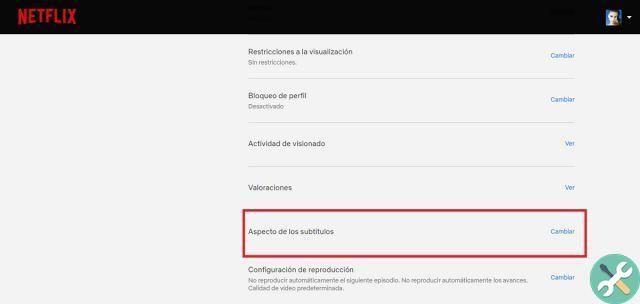
4ème : C'est le temps de choisir parmi les différentes options disponibles pour changer les sous-titres. Comme dans Android, vous pouvez modifier la police, la taille, l'ombre et la couleur de la lettre, l'ombre, l'arrière-plan et la fenêtre des sous-titres. Au fur et à mesure que vous apportez des modifications, vous pouvez vérifier le résultat dans l'aperçu supérieur.
5 °: Cliquez Sauver pour appliquer les modifications.
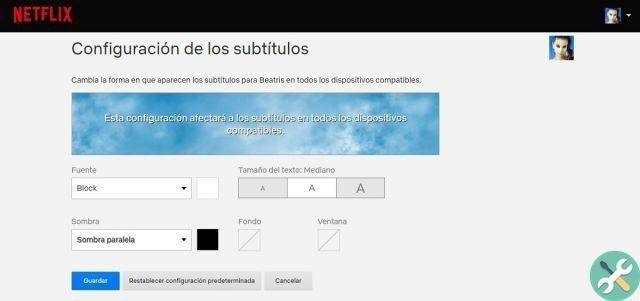
Une fois que vous avez terminé, il vous suffit de jouer votre série ou film préféré et vérifier que les sous-titres sont parfaits. S'ils ne vous convainquent pas, vous savez déjà comment vous pouvez les modifier pour qu'ils correspondent à ce dont vous avez besoin. Lorsqu'ils seront prêts, vous pourrez en profiter pour voir certaines de nos recommandations de contenu Netflix, telles que leur meilleure série documentaire ou leur meilleure série animée.


























